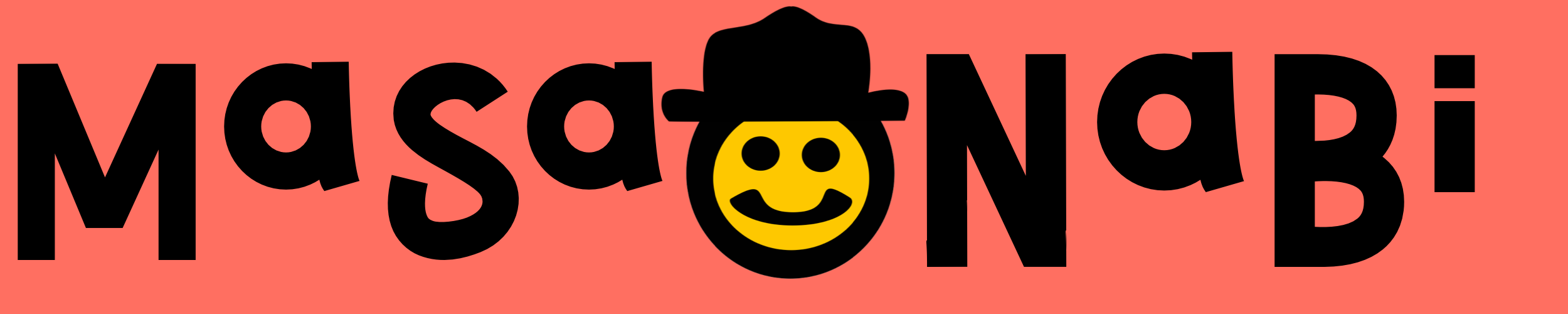この記事には広告を含む場合があります。
記事内で紹介する商品を購入することで、当サイトに売り上げの一部が還元されることがあります。
Mavic MiniをiPhoneと接続して飛ばしていると、気になるのが画面が少し狭いなと感じることや、もう少し大きな画面で操作したいなと感じることがあると思います。
今回はMavic MiniとiPad Pro 11インチに接続して飛ばそうにも、送信機接続エラーが出て繋がらない、純正のケーブルでは届かないなどあるので使用したケーブルや組み合わせなどを参考にして大画面でMavic Miniを飛ばしたい方に解説していきます。
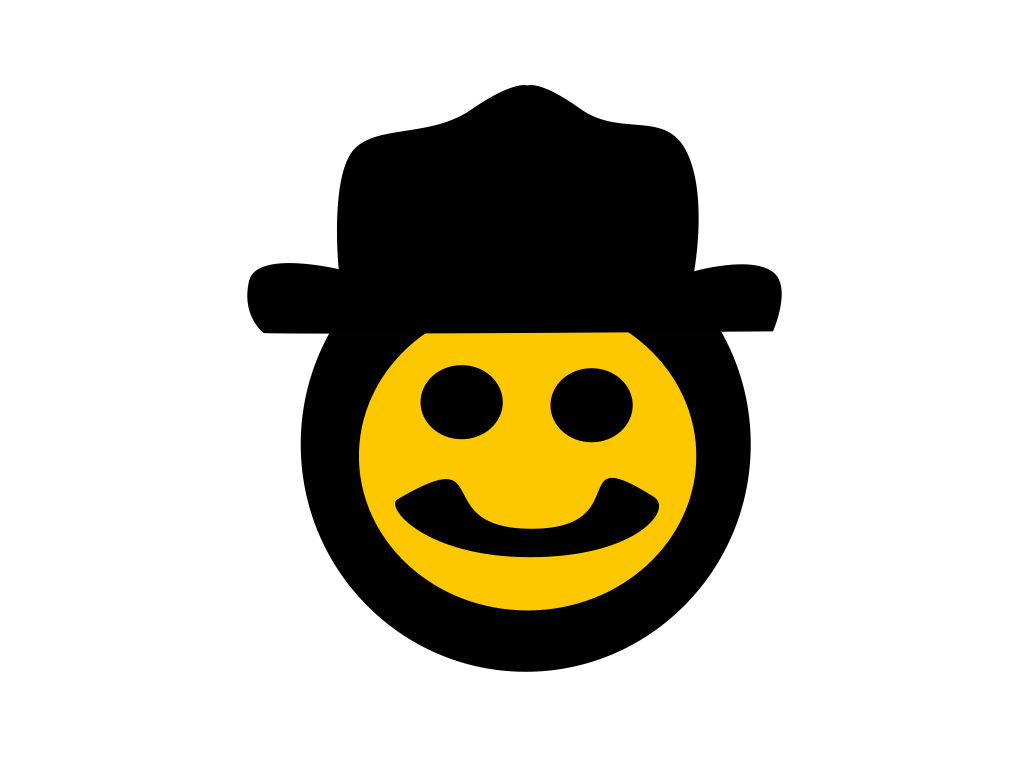
Mvic Mini飛ばすなら大きい画面で操作したいよね。
・iPad Pro 11インチでの接続方法を知りたい
・純正のケーブルが短くて届かない
・USB-Cケーブルの変換でつながるの?
・隣の人と画面シェアしたい
目次
Mavic Miniとタブレットの固定の仕方

Mavic Miniとタブレット、スマートフォンを接続するには送信機の横にある端子にケーブルに接続する必要があります。

iPhoneやiPad miniのように小さいデバイスであれは送信機に固定して使用でき、ケーブルも問題なく使用することができますが、iPad Pro 11インチのサイズになると別の固定位方法で使用する必要があります。
そこでサードパーティー製のタブレットホルダーを使用して固定します。

取り付けると当然ケーブルが短いために届きません。
 Dji [Mavic Mini Fry More Comboレビュー] 199gの高性能コンパクトドローンで手軽に空撮
Dji [Mavic Mini Fry More Comboレビュー] 199gの高性能コンパクトドローンで手軽に空撮
各種ケーブルで試してみる

まずは転がっていたMicro USB2.0 Micro-B to USB A からタイプCに変換してみる。

画面には接続エラーの表示。

変換アダプターを通すと接続できないのかと思い、AmazonのOTG対応のケーブルを取り寄せて見ました。

これなら行けると自信持って取り寄せたのに残念ながら、接続エラーでつながらない。

送信機からのケーブルは純正じゃないとダメなのではと考え、USB type C 延長ケーブルを注文しました。

やっと接続可能になりました!
純正ケーブルと同じ取り回しで使用できる、サードパーティー製のType-Cケーブルがあると情報いただきましたので、試してみました。
長さは20.7センチでiPad Proに接続するのにちょうど良い長さ。

接続して確認すると問題なく画面にも表示できています。

まとめ

Mavic MiniとCSB-C搭載のタブレット端末に使用するには純正ケーブルからの、Type-C延長ケーブル・サードパーティー製のケーブルで接続することができました。
これで大画面で操作したり、隣の人と一緒に画面をシェアしながら操縦できるので、よりMacic Miniでの楽しさが広がると思います。